桌面图标的摆放顺序是个人习惯的问题,每个人都有自己喜欢的摆放方式。然而,在Windows系统中,桌面图标默认是根据网格对齐的,不能随意拖动到任何位置。本文将为您介绍如何设置电脑桌面图标随自己放置,让您的桌面更加个性化和方便。
桌面图标随意摆放设置方法:
1、首先打开我们的电脑,电脑桌面上的图标默认是一个一个从最左列按顺序排下来的,这时我们不能随便将图标拖到其他位置。

2、接下来我们使用鼠标右键单击桌面的空白处,我们可以在弹出的菜单栏的第一行找到查看,接下来我们使用鼠标左键选择查看。
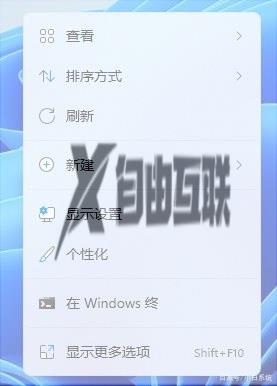
3、在查看目录之下,我们要将自动排列图标和将图标与网格对齐两个选项都取消选中。之后再使用鼠标左键单击桌面空白处退出设置。
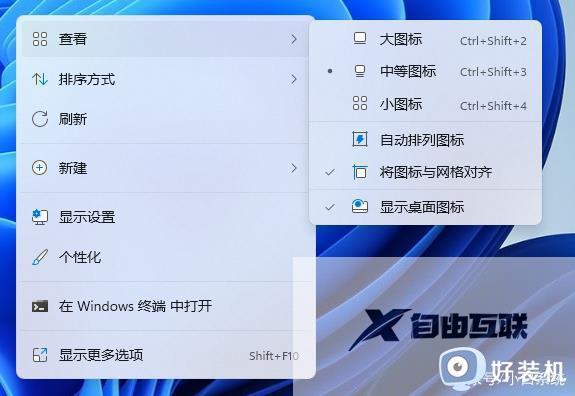
4、这时我们就会发现,桌面上的图标可以随意拖拽移动了,然后我们就可以将图标按照自己的喜好分类摆放到不同的位置了。

关于windows电脑桌面图标怎么设置随自己放置的方法就是这样子,如果你想要按照自己的想法随意摆放桌面图标,那么就可以按照上面的教程来操作。
郑重声明:本文由网友发布,不代表盛行IT的观点,版权归原作者所有,仅为传播更多信息之目的,如有侵权请联系,我们将第一时间修改或删除,多谢。